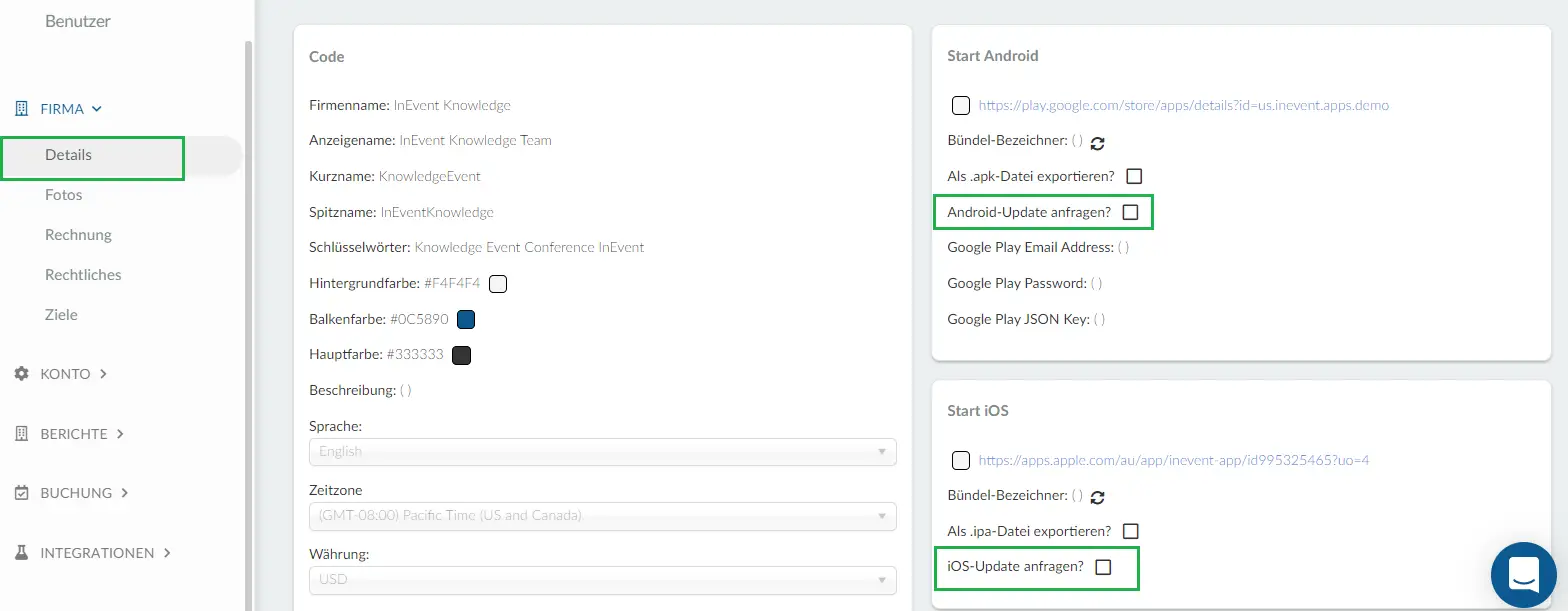Unternehmensbilder
Die Unternehmensbilder schaffen Glaubwürdigkeit und stärken Ihre Marke. Darüber hinaus ist es die erste Anlaufstelle, um mit Ihren Kunden in Kontakt zu treten.
Dieser Artikel soll Ihnen zeigen, wie Sie das Hauptsymbol, das Store-Symbol und das Splash-Bild auf Ihr Konto hochladen.
Was sind die Unternehmensbilder?
Es gibt drei Unternehmensbilder:
- Haupt-Symbol: Dieses Symbol erscheint auf allen Links der Plattform, die sich auf Ihr Unternehmen beziehen (Formulare, Hotsites, Virtual Lobby), in der Regel in der oberen linken Ecke, und ist auch das Symbol Ihrer Anwendung auf dem Smartphone der Teilnehmer. Dieses Bild ist verpflichtend. Die Abmessungen sind 1024 x 1024 px x px.
- Store-Symbol: Dies ist das Symbol, das von den Teilnehmern in den Stores von Apple und Google Play angezeigt wird. Wenn es nicht eingetragen ist, wird das Hauptsymbol dafür verwendet. Die Abmessungen sind 1024 x 1024 px x px.
- Splash-Bild: Dieses Bild wird auch als Startbildschirm bezeichnet und bietet eine einfache erste Erfahrung, während Ihre mobile App geladen wird. Die Abmessungen sind 1800 x 2400 px x px, mit 360 px beschnitt an allen vier Rändern.
Das Store-Symbol und das Splash-Bild sind optional und werden nur angezeigt, wenn Sie eine White-Label-App haben und die Option Ist InEvent App? in den Unternehmensdetails deaktiviert ist.
Wie lade ich die Bilder hoch?
- Um diese Bilder auf Unternehmensebene hochzuladen, klicken Sie auf der linken Seite des Menüs unter dem Abschnitt Unternehmen auf Bilder, dann auf die Schaltfläche Bearbeiten oben auf der rechten Seite.
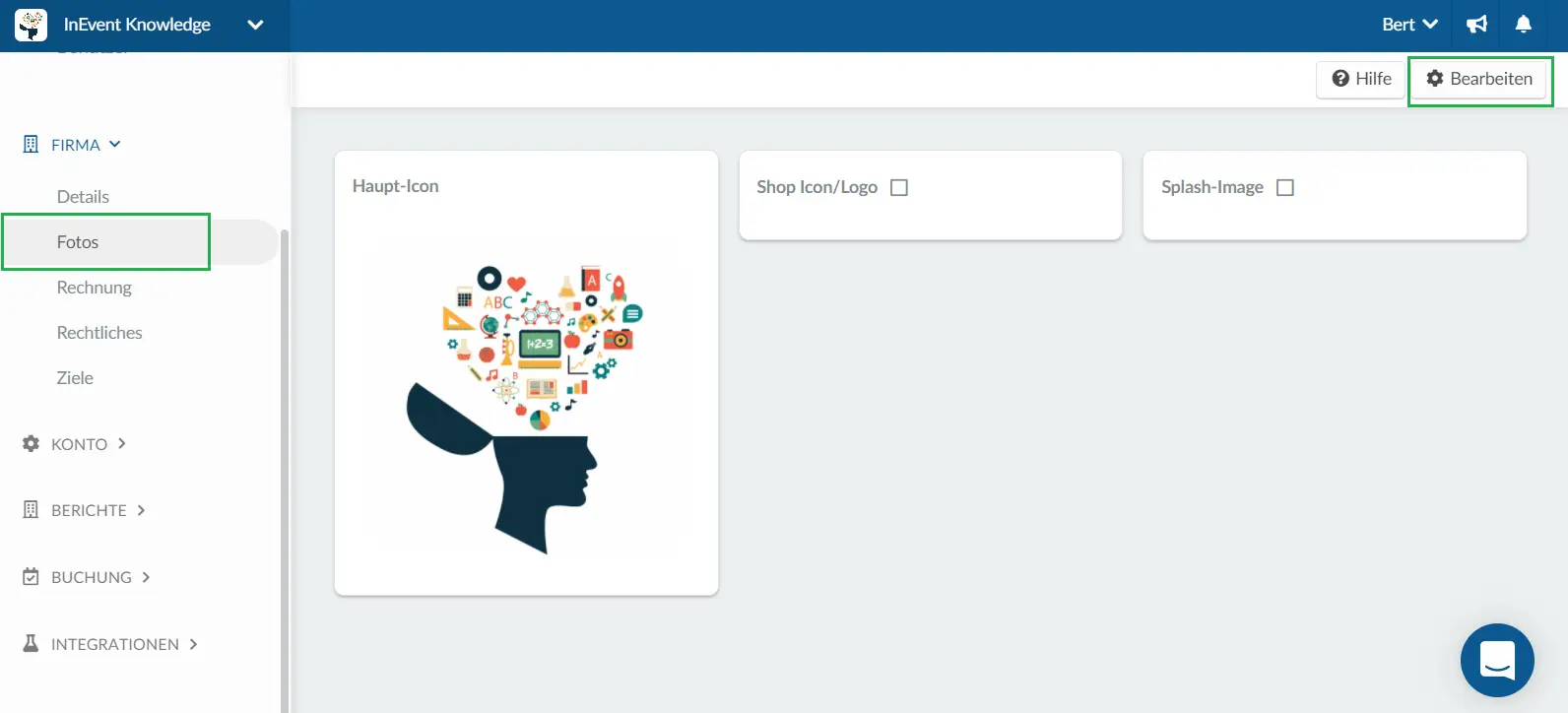
- Aktivieren Sie dann das Store-Symbol und das Splash-Bild, indem Sie die entsprechenden Kontrollkästchen anklicken.
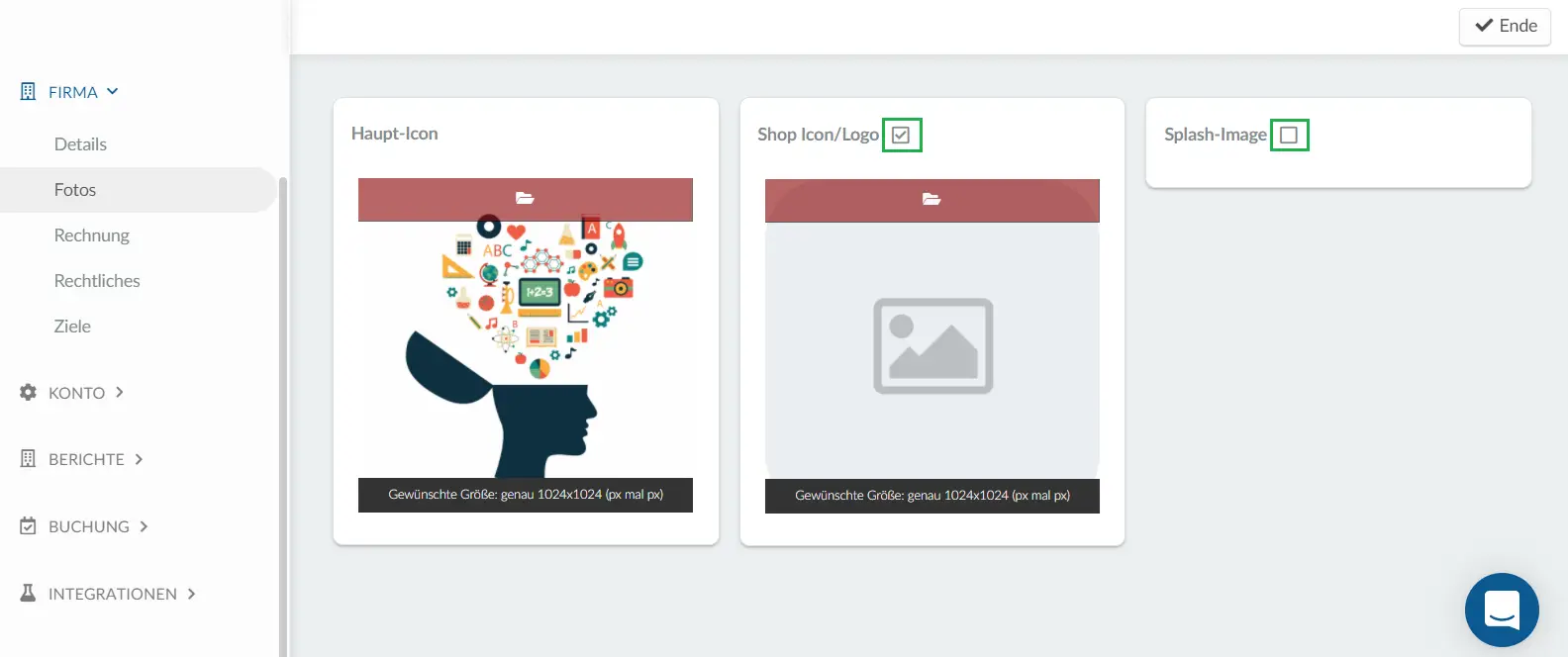
- Klicken Sie nun auf das rote Ordnersymbol und wählen Sie das Bild aus, das Sie hochladen möchten.

- Sobald das Bild hochgeladen wurde, klicken Sie auf die Schaltfläche Ende, die sich auf der rechten oberen Ecke befindet, damit die Änderungen gespeichert werden.
Ich habe eine Änderung an einem der Unternehmensbilder vorgenommen. Wird diese Änderung automatisch in der App übernommen?
Die Antwort ist Nein. Wenn Sie ein Bild ändern (Hauptsymbol des Unternehmens, Store-Symbol oder Splash), müssen Sie eine App-Aktualisierung anfordern, damit die Änderung in der App übernommen wird. Klicken Sie dazu unter dem Abschnitt Unternehmen auf Details, indem Sie die Kästchen Android-Update anfordern? und iOS-Update anfordern? anhaken.
Die Aktualisierung kann bis zu 5 Arbeitstage dauern.